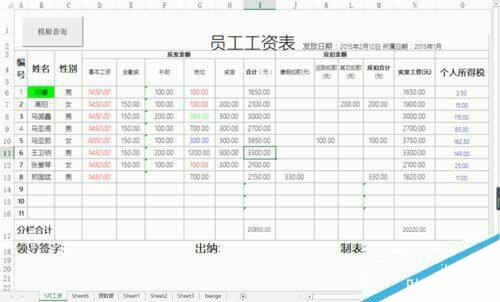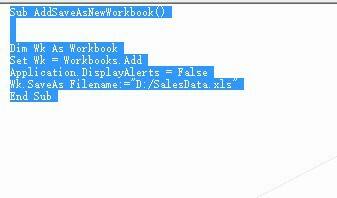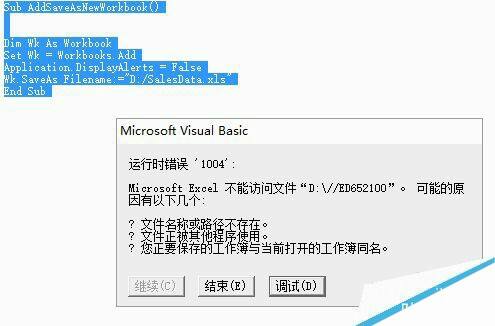excel使用vba创建新的工作薄并另存为
办公教程导读
收集整理了【excel使用vba创建新的工作薄并另存为】办公软件教程,小编现在分享给大家,供广大互联网技能从业者学习和参考。文章包含720字,纯文字阅读大概需要2分钟。
办公教程内容图文
2、我们使用alt+f11组合快捷键进入vbe编辑器,插入一个新的模块,并在模块中输入以下代码:
Sub AddSaveAsNewWorkbook()
Dim Wk As Workbook
Set Wk = Workbooks.Add
Application.DisplayAlerts = False
Wk.SaveAs Filename:="D:/SalesData.xls"
End Sub
3、工作薄是workbook是一个对象,所以我们定义一个变量wk为对象使用set语句,add新建方法是workbooks对象中的方法,Set Wk = Workbooks.Add即是新建一个工作薄。
4、这里我们禁止excel弹出警告对话框,目的是在运行vba的过程中不会弹出中止过程运行的需要人工去干预的一个警告对话框。大家可以理解一下当你在另存为时,excel会弹出的那个对话框去点击“确定”过程。
5、另存为方法会让你选择存储文件的路径和名字,这里我们直接用函数来给其赋值wk是对象,saveas是方法,filename是参数,直接输入路径和文件名即可。
6、参数的输入使用的是:=而不是直接使用=,这点大家要记住。另外因为前面使用过禁止显示信息提示,在使用完这个过程后,excel会处在不提示状态,所以我们应该加一句Application.DisplayAlerts = True来恢复设置。
7、运行以上的代码,会出现错误提示,大家可以找一下为什么会出错,该如何修正,我提示一下错误的位置在于某个符号。
办公教程总结
以上是为您收集整理的【excel使用vba创建新的工作薄并另存为】办公软件教程的全部内容,希望文章能够帮你了解办公软件教程excel使用vba创建新的工作薄并另存为。
如果觉得办公软件教程内容还不错,欢迎将网站推荐给好友。